Kuinka korjata Google Play -kauppa, joka ei avaudu Androidissa
Miscellanea / / December 25, 2021
Jos olet Android-älypuhelimen käyttäjä, saat tämän joskus varmasti Google Play Kauppa ei avaudu -virhe Android-älypuhelimellasi. Tästä virheestä kärsivien on kohdattava useita ongelmia, kuten he eivät pysty päivittämään mitään älypuhelimeen asennettuja sovelluksia.
Joka tapauksessa pääkysymys on, onko saatavilla korjausta, joka voi korjata tämän ongelman pysyvästi? No, tietysti, joitain korjauksia on saatavilla, ja arvatkaa mitä? Mainitsimme ne kaikki tässä artikkelissa. Aloitetaan siis ilman pitkiä puheita oppaan kanssa ja katsotaan, voimmeko korjata Google Play Kaupan, joka ei avaa ongelmaa Android-laitteissa.

Sivun sisältö
-
Korjaus: Google Play Kauppa ei avaudu Androidissa
- Korjaus 1: Käynnistä laite uudelleen
- Korjaus 2: Tyhjennä Play Kaupan välimuisti ja tiedot
- Korjaus 3: Tarkista sisäinen tallennustila
- Korjaus 4: Tarkista, onko Android-päivitys saatavilla
- Korjaus 5: Kirjaudu uudelleen
- Käärimistä
Korjaus: Google Play Kauppa ei avaudu Androidissa
Tämän virheen taustalla voi olla useita syitä, kuten mikä tahansa odottava käyttöjärjestelmäpäivitys tai se voi johtua satunnaisista virheistä ja häiriöistä jne., mutta tarkka syy on edelleen tuntematon. Tässä tarjoamme kuitenkin kaikki korjaukset, jotka ovat aiemmin auttaneet käyttäjiä korjaamaan tämän ongelman. Joten voit myös kokeilla niitä.
Korjaus 1: Käynnistä laite uudelleen
Kyllä, käynnistä laitteesi uudelleen aina, kun kohtaat tällaisen ongelman – käynnistä laite uudelleen poistaaksesi kaikki väliaikaiset välimuistitiedostot ja virheet. Lisäksi tämä antaa Android-laitteellesi uuden alun toimimaan sujuvasti. Nyt, kun olet käynnistänyt laitteesi uudelleen, yritä avata Google Play Kauppa tarkistaaksesi, korjautuuko virhe vai ei.
Korjaus 2: Tyhjennä Play Kaupan välimuisti ja tiedot
Yrititkö tyhjentää Google Play Kaupan välimuistin ja tiedot? Jos ei, sinun on poistettava tämä, koska monet pelaajat ovat ilmoittaneet, että tämä auttaa heitä korjaamaan ongelman. Sillä välin, jos et tiedä, miten tämä tehdään, noudata alla mainittua menettelyä:
- Siirry Android-laitteen asetuksiin
- Sen jälkeen sinun on seurattava polkua: Sovellukset ja ilmoitukset< Näytä kaikki sovellukset.
- Nyt sinun on navigoitava ja löydettävä Google Play Kauppa luettelosta ja napautettava sitä.

- Seuraa sitten polkua: Tallennus< Tyhjennä välimuisti
- Sitten yksinkertaisesti, jos haluat, paina Puhdas data -painiketta.
- Suorita nyt Google Play Kauppa uudelleen Google Play Kaupassasi.
Korjaus 3: Tarkista sisäinen tallennustila
Jos sinulla on edelleen ongelmia, laitteesi tallennustila saattaa olla loppumassa. Tarkista siis ensin, onko tilaa riittävästi vai ei. Voit tehdä tämän avaamalla asetussovelluksesi ja viemällä hiiren Tallennus-vaihtoehdon päälle ja tarkistamalla, onko se täynnä. Poista myös tarvittaessa joitakin hyödyttömiä tietoja, joita et ehkä enää tarvitse. Tarkista sen jälkeen, korjautuuko Google Play Kaupan avaamattomuusongelma vai ei.
Korjaus 4: Tarkista, onko Android-päivitys saatavilla
Tämä on toinen syy, miksi Play Kauppasi ei avaudu oikein. Joten voit tarkistaa, onko laitteellesi saatavana Android (OS) -päivitystä. Jos näin on, päivitä se välittömästi, ja sen jälkeen näet, että virhe korjataan, ja nyt voit käyttää Google Play Kauppaa ilman virhettä.
Korjaus 5: Kirjaudu uudelleen
Jos mikään ei auta, voit kokeilla tätä. Joten sinun tarvitsee vain avata Asetukset-sovellus ja hallinnoida tiliäsi. Sen jälkeen kirjaudu vain ulos nykyisestä tilistäsi ja kirjaudu sitten sisään uudelleen. Tyhjennä sitten Google Play Kaupan välimuisti ja suorita se uudelleen. Nyt ongelmasi on todennäköisesti korjattu.
Mainokset
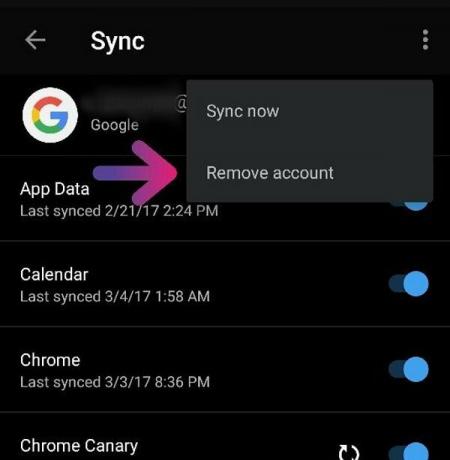
Lue myös: Korjaus: Tämä laite ei tue Miracast-virheen vastaanottamista
Käärimistä
No, nämä olivat joitain korjauksia, jotka meillä on sinulle. Mutta jos sinulla on edelleen ongelmia yllä mainitun virheen kanssa, sinun on otettava yhteyttä tukeen ja pyydettävä apua. Voit myös pyytää meitä ilmoittamaan kommenttiosiossa, jos haluat meidän auttavan sinua edelleen. Joten siinä se toistaiseksi. Toivomme, että pidit tästä oppaasta.
Mainokset


![Stock ROM -levyn asentaminen Archos Access 57 -laitteeseen [Firmware / Unbrick]](/f/7820475965efda3588c3ecfe73f72887.jpg?width=288&height=384)
